Illustrator: Estilo Garabato
Texto Estilo Pizarra en Illustrator
1. Texto en Garabato:
a. Escribir texto utilizando letra que tenga bastante relleno como para apreciar el efecto.
i. Quitar Color de relleno y trazo
ii. Activar la solapa apariencia. Ventana/Apariencia
iii. Incorporar nuevo relleno (los dos botones inferiores a la izquierda de la solapa)
iv. Seleccionar relleno y aplicar Efecto/Estilizar/Garabatear. Configurar el garabato.
v. Si fuera necesario modificar las unidades desde Edición/Preferencias/Unidades. Pasarlas a Puntos
vi. Volver a la solapa Apariencia y hacer clic en el efecto Garabatear aplicado anteriormente al relleno
vii. Incorporar color de Trazo.
b.
c. Con el objeto seleccionado, en la solapa Estilos Gráficos crear un nuevo estilo Gráfico y llamarlo Garabato
d. Aplicar el estilo gráfico a otros textos o formas dibujadas.
Estilo Pizarra en Photoshop
2. Traer las formas realizadas en Illustrator y pegarlas como pixeles
3. Incorporar una máscara de capa y aplicar el Filtro/Interpretar/Fibras
Видео Illustrator: Estilo Garabato канала clasesprofeperez
1. Texto en Garabato:
a. Escribir texto utilizando letra que tenga bastante relleno como para apreciar el efecto.
i. Quitar Color de relleno y trazo
ii. Activar la solapa apariencia. Ventana/Apariencia
iii. Incorporar nuevo relleno (los dos botones inferiores a la izquierda de la solapa)
iv. Seleccionar relleno y aplicar Efecto/Estilizar/Garabatear. Configurar el garabato.
v. Si fuera necesario modificar las unidades desde Edición/Preferencias/Unidades. Pasarlas a Puntos
vi. Volver a la solapa Apariencia y hacer clic en el efecto Garabatear aplicado anteriormente al relleno
vii. Incorporar color de Trazo.
b.
c. Con el objeto seleccionado, en la solapa Estilos Gráficos crear un nuevo estilo Gráfico y llamarlo Garabato
d. Aplicar el estilo gráfico a otros textos o formas dibujadas.
Estilo Pizarra en Photoshop
2. Traer las formas realizadas en Illustrator y pegarlas como pixeles
3. Incorporar una máscara de capa y aplicar el Filtro/Interpretar/Fibras
Видео Illustrator: Estilo Garabato канала clasesprofeperez
Показать
Комментарии отсутствуют
Информация о видео
Другие видео канала
 After + Premiere: Tipografía Dinámica
After + Premiere: Tipografía Dinámica Photoshop Inicial - Filtro Licuar
Photoshop Inicial - Filtro Licuar Borrar fondos Photoshop
Borrar fondos Photoshop After + Photoshop: Parallax
After + Photoshop: Parallax Illustrator Máscara de Recorte
Illustrator Máscara de Recorte After Effects Form: Desintegracion y materializacion
After Effects Form: Desintegracion y materializacion Photoshop: Máscara de Capa
Photoshop: Máscara de Capa Illustrator Dibujo Vectorial
Illustrator Dibujo Vectorial Photoshop + Illustrator: Tira de Imágenes
Photoshop + Illustrator: Tira de Imágenes Photoshop Acciones Detener
Photoshop Acciones Detener Bocas que hablan - El viejo estilo de Mr Ed
Bocas que hablan - El viejo estilo de Mr Ed Illustrator Formas
Illustrator Formas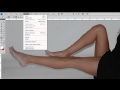 Photoshop Selecciones con Pluma
Photoshop Selecciones con Pluma After Effects: Rastreadores Ejercitación
After Effects: Rastreadores Ejercitación Espirales en Illustrator y Photoshop
Espirales en Illustrator y Photoshop Photoshop Truco para Realizar Correcciones con Canales
Photoshop Truco para Realizar Correcciones con Canales Photoshop Grilla de Imágenes
Photoshop Grilla de Imágenes Premiere+After: Presentando un Actor
Premiere+After: Presentando un Actor Phothoshop Manchas y Máscaras
Phothoshop Manchas y Máscaras Photoshop formas vectoriales como selecciones
Photoshop formas vectoriales como selecciones Photoshop Illustrator - Trabajo Integrador
Photoshop Illustrator - Trabajo Integrador